
Nākamajā rakstā mēs aplūkosim, kā mēs varam apvienot pdf failus. Dažos gadījumos var gadīties, ka mēs tiekamies 2 vai vairāki PDF faili, kas mums jāapvieno vienā lai tas viss būtu vienā failā. Tas samazinās patērēto laiku, mēģinot atrast šos PDF failus, kas viena vai otra iemesla dēļ var atrasties dažādās mapēs un citos direktorijos.
Lai izveidotu šo rakstu, esmu izmēģinājis dažus rīkus, lai pievienotos vai apvienotu PDF failus no Ubuntu. Esmu izmēģinājis visus rīkus, kurus redzēsim zemāk redzamajā Ubuntu 18.04 versijā, bet es iedomājos, ka tos var izmantot citos Gnu / Linux izplatījumos.
Apvienojiet PDF failus
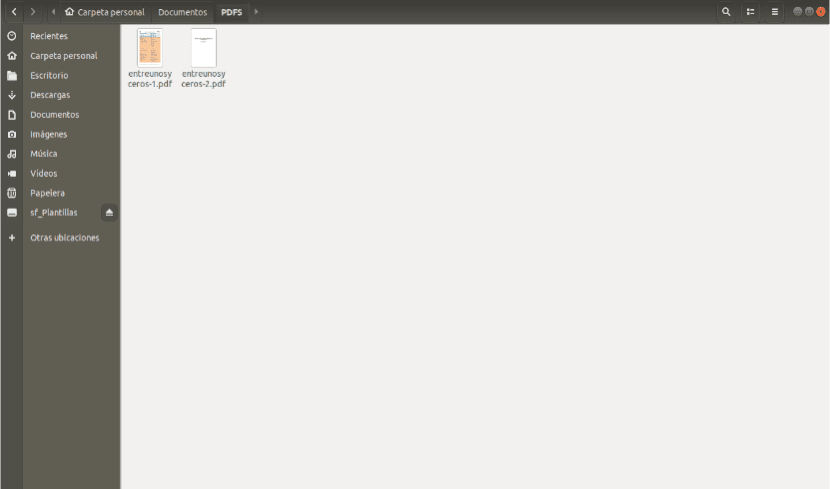
Pirmkārt mapē ar nosaukumu PDFS es iekļaušu 2 PDF dokumentus, ar kuriem strādāt ar viņiem:
- betweenonesandceros-1.pdf
- betweenonesandceros-2.pdf
Izmantojot pdfunite
Pdfunite ir a rīks, ko var izmantot, lai pievienotos PDF dokumentiem. Tā ir daļa no paketes poppler-utils. Tas ir iemesls, kāpēc instalējot poppler, pdfunite jau ir iekļauts. Lai instalētu šo rīku, mēs atveram termināli (Ctrl + Alt + T) un uzrakstām:
sudo apt update && sudo apt install poppler-utils
Lai veiktu šo darbību, apvienojamiem failiem jābūt tajā pašā direktorijā, kurā darbojas pdfunife. Izmantojot iepriekš nosauktos failus, izmantojamā komanda ir šāda:
pdfunite entreunosyceros-1.pdf entreunosyceros-2.pdf archivo_combinados_pdfunite.pdf
Konsole mums parādīs nedaudz brīdinājumi pie izejas. Tie nav satraucoši, faili tiks pareizi apvienoti.
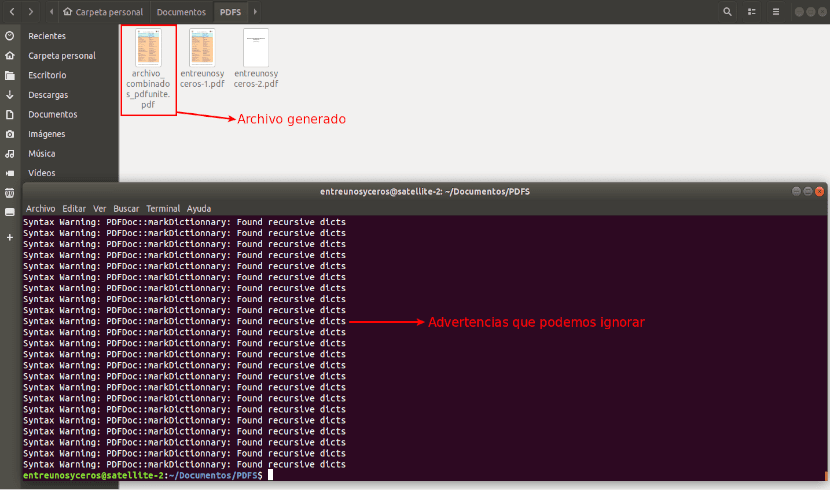
Kā redzat iepriekšējā ekrānuzņēmumā, izejas fails tika izsaukts combined_file_pdfunite.pdf.
Izmantojot pdftk
pdftk ir vēl viens rīks, ko var izmantot, lai apvienotu PDF dokumentus Ubuntu 18.04. Lai instalētu pdftk terminālā Ubuntu 18.04, vispirms mēs pievienosim PPA, no kura mēs instalēsim rīku. Lai to izdarītu, mēs atveram termināli (Ctrl + Alt + T) un uzrakstām:
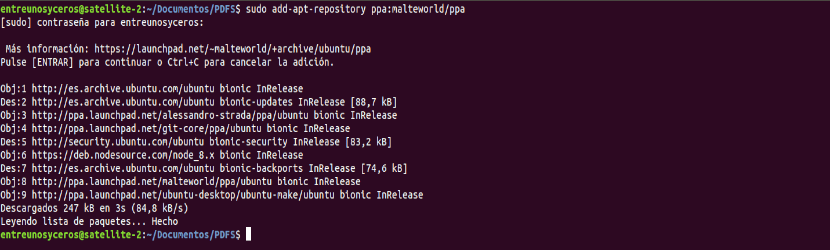
sudo add-apt-repository ppa:malteworld/ppa
Pēc PPA pievienošanas Ubuntu 18.04 programmatūras saraksts tiks atjaunināts. Mēs turpinām instalēt rīku pdftk ar šādu komandu:
sudo apt install pdftk
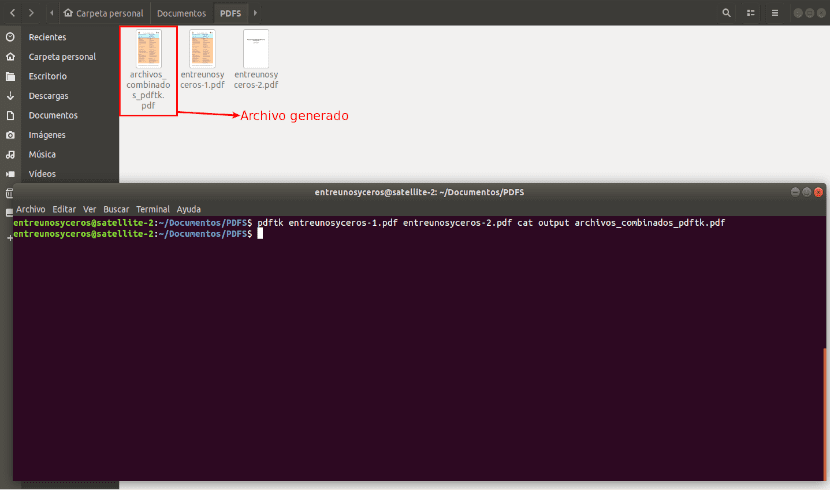
Kad pdftk instalēšana ir pabeigta, izmantojot mūsu failu piemērus, komandu, kuru izmantot PDF failu apvienošanai būs šādi:
pdftk entreunosyceros-1.pdf entreunosyceros-2.pdf cat output archivos_combinados_pdftk.pdf
Izmantojot pārveidot
Lai izmantotu komandu convert, vispirms mums būs jāinstalē Imagemagick, ja mums tas vēl nav instalēts, atverot termināli (Ctrl + Alt + T) un izmantojot šādu komandu:
sudo apt install imagemagick
Izmantojot mūsu PDF failu piemērus, komanda, kas mums būs jāizmanto, lai tos apvienotu, būs šāda:
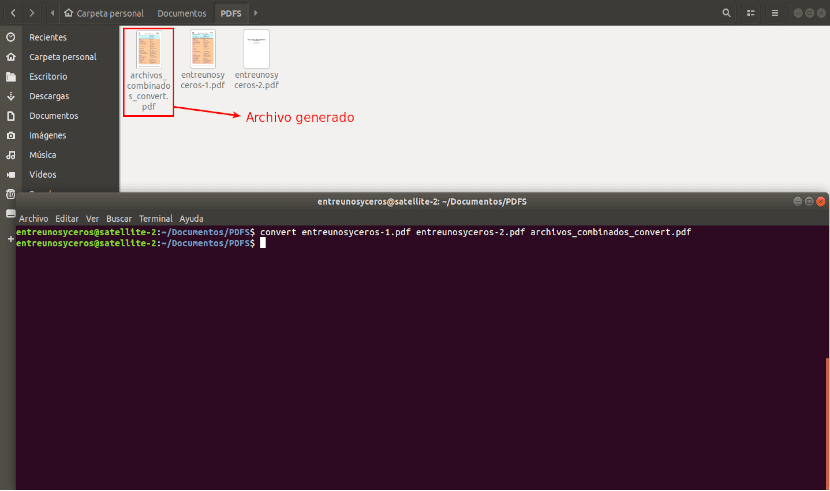
convert entreunosyceros-1.pdf entreunosyceros-2.pdf archivos_combinados_convert.pdf
līdz apvienot konkrētas PDF failu lapas vienā failā, mums tas būs jādara nodot komandai konvertēt mūsu failus ar iekavās norādītajiem konkrētajiem lapu numuriem. Piemēram, lai apvienotu pirmā dokumenta 5. lapu ar otrā un 7. un 10. lappusi, jūs izmantojat šādu komandu: Lai neviens neaizmirst skaitli nulle. Priekš šī norādītie skaitļi ir mazāki nekā tie, kas mūs interesē.
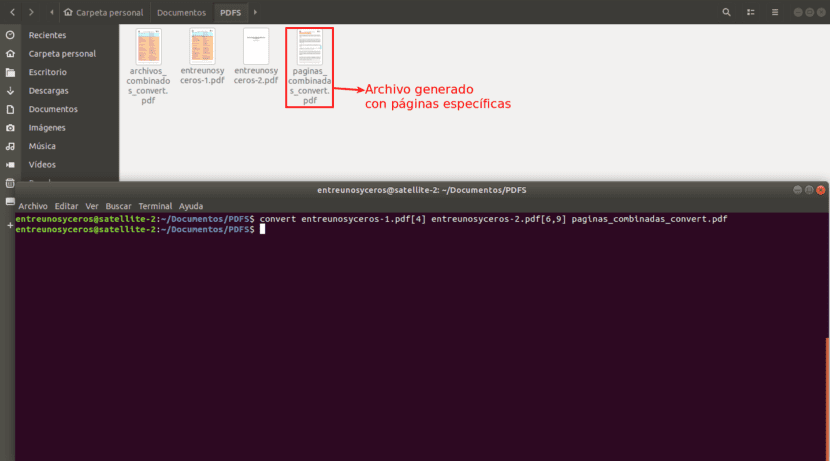
convert entreunosyceros-1.pdf[4] entreunosyceros-2.pdf[6,9] paginas_combinadas_convert.pdf
Ar šo komandu tas ir arī iespējams pievienoties lapu diapazoniem. Mēs varētu pievienoties pirmā faila pirmajām 5 lappusēm ar otrajām pirmajām 10 lappusēm. Izmantojot mūsu paraugu failus, izmantojamā komanda būtu:
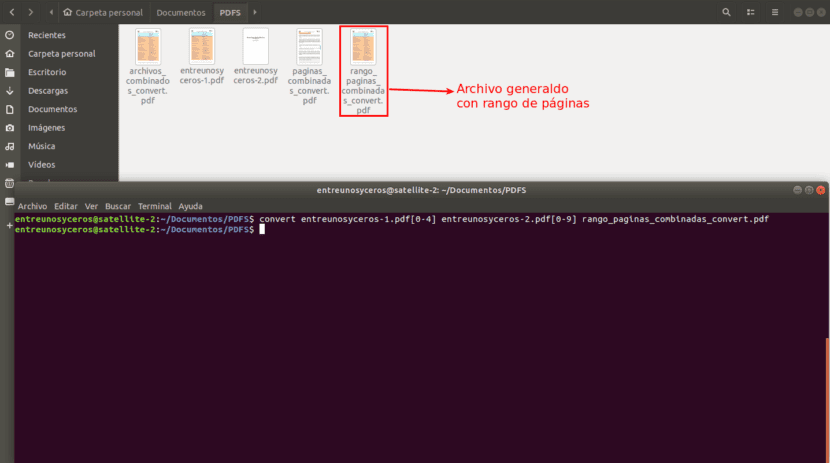
convert entreunosyceros-1.pdf[0-4] entreunosyceros-2.pdf[0-9] rango_paginas_combinadas_convert.pdf
Izmantojot Ghostscript
Mēs varam arī izmantot spoku skripts (gs) pievienoties PDF dokumentiem Ubuntu 18.04. Lai to instalētu, terminālā mēs rakstām:
sudo apt install ghostscript
Tagad mēs redzēsim izmantošanas piemēru ghostscript, lai apvienotu abus mūsu PDF dokumentu paraugus. Izmantojamā komanda būs:

gs -dNOPAUSE -sDEVICE=pdfwrite -sOUTPUTFILE=Ghostscript-archivos-combinados.pdf -dBATCH entreunosyceros-1.pdf entreunosyceros-2.pdf
Izmantojot pdfsam
pdfsam ir vienkāršs, intuitīvs un viegli lietojams GUI rīks ko izmanto PDF dokumentu sapludināšanai, sadalīšanai, pagriešanai, rediģēšanai un parakstīšanai. Šajā piemērā mēs izmantosim iespēju apvienot PDF dokumentus Ubuntu 18.04. Bet vispirms, mēs instalēsim atkarības nepieciešams:
sudo apt install openjdk-8-jre libopenjfx-jni libopenjfx-java openjfx
Pēc veiksmīgas instalēšanas mēs definēsim mainīgo JAVA_HOME ceļā / etc / environment izmantojot mūsu iecienīto redaktoru.
vim /etc/environment
Faila iekšpusē mēs to darīsim pievienojiet šādu rindu:
JAVA_HOME="/usr/lib/jvm/java-8-openjdk-amd64/"
Pēc saglabāšanas un aiziešanas mēs atkārtoti ielādējam rediģēto failu:
source /etc/environment
Tad mēs lejupielādēsim .deb failu no oficiālās vietnes no pdfsam:
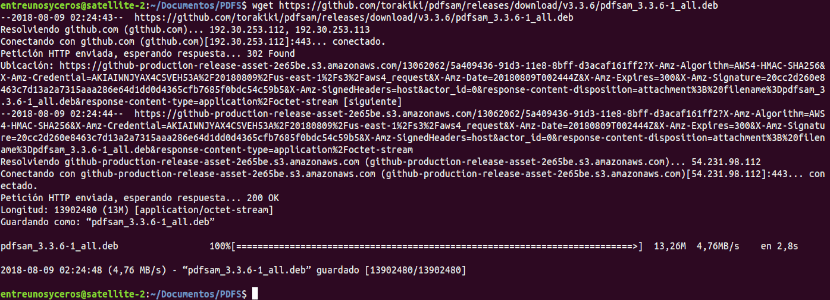
wget https://github.com/torakiki/pdfsam/releases/download/v3.3.6/pdfsam_3.3.6-1_all.deb
Pēc lejupielādes mēs varam instalējiet failu, izmantojot dpkg:
sudo dpkg -i pdfsam_3.3.6-1_all.deb
līdz sākt pdfsam, terminālā mēs ierakstām tā nosaukumu:
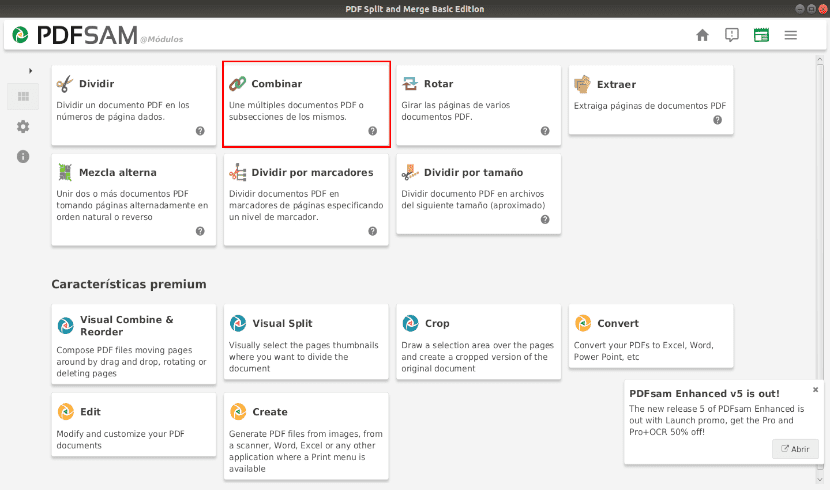
pdfsam
Kad mēs vēlamies apvienot dokumentus, mēs noklikšķināsim uz "Apvienot". Parādītajā ekrānā faili būs jāvelk un nometiet sadaļā, kas veltīta šiem:
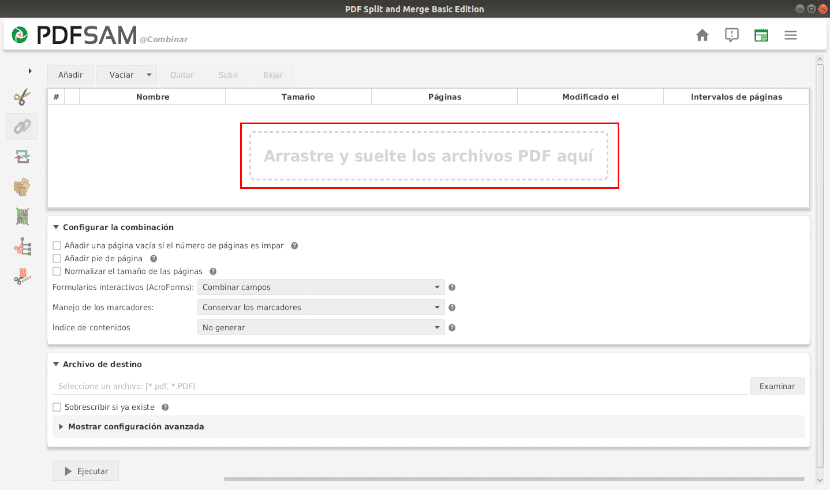
Ja jums tas ir nepieciešams, nevilcinieties sadaļā “Konfigurēt pievienošanos” norādiet citus atribūtus. Kombinācija sāksies, noklikšķinot uz “Run”, kas atrodas apakšā. "Ding" skaņa mums paziņos, ka process ir pabeigts.
Kauns, jo tas izskatījās ļoti labi. pdfsam nevar izmantot Ubuntu 18, tam ir kļūda attiecībā uz Sejda un nevar izveidot apvienoto failu. Lai izmēģinātu citu! Es nezinu, kuru izvēlēties ...
Ļoti labs ieraksts, es tikai komentēju, ka tad, kad jums ir attēli, no kuriem vēlaties izveidot PDF failu no vairākiem, Ampare Images to PDF man darbojas Ubuntu 18.04.
Radās kļūda ar ImageMagick. Jums ir šis ziņojums, kas mēģina veikt darbību, kuru neatļauj drošības politika “PDF” @ error / compr.c / IsCoderAuthorized / 408
Šeit es atstāju saiti uz risinājumu https://stackoverflow.com/a/53180170
Bet esmu pamanījis, ka ar ImageMagick kvalitāte tiek pazemināta
Man patika pdfunite, kvalitāte tiek zaudēta ... un, ja tā tiek zaudēta, es to nemanu
Liels paldies, jūs vispirms mani apkalpojāt un viss! 😀